
Hewlett-Packard의 제조의 레이저젯 모델의 프린터는 직장에 필요한 소프트웨어의 접근성에서도 표현되는 간단하고 신뢰할 수있는 장치로서 자신을 입증했습니다. 아래에서는 LaserJet 1320 프린터 용 드라이버를받는 옵션에 대해 알려줍니다.
HP LaserJet 1320 용 드라이버 다운로드
고려중인 프린터 용 소프트웨어는 서로 다른 방식으로 5 개를 얻을 수 있으며, 각각 우리는 분석하고 설명 할 것입니다. 가장 신뢰할 수있는 것으로 시작합시다.방법 1 : Hewlett-Packard Site.
대부분의 장치에 대한 서비스 소프트웨어를 얻는 가장 안전하고 가장 신뢰할 수있는 방법은 제조업체의 공식 웹 사이트의 사용이며, 우리의 경우 Hewlett-Pakard.
HP를 방문하십시오.
- 지원 항목을 사용하십시오. 클릭 한 다음 팝업 메뉴에서 "프로그램 및 드라이버"를 선택하십시오.
- 그런 다음 장치 유형을 선택해야합니다 - 프린터를 고려해야합니다. 따라서 해당 버튼을 클릭하십시오.
- 위치 블록은 창의 오른쪽에 있습니다. 라인의 LaserJet 1320, LaserJet 1320의 이름을 입력하십시오. HP 웹 사이트의 검색 엔진은 팝업 메뉴가 예상 결과가있는 문자열 아래에 즉시 표시되므로 "SMART"입니다.
- 고려중인 프린터의 지원 페이지가 다운로드됩니다. OS 및 밝은 정의의 정확성을 확인하십시오. 필요한 경우 편집 버튼을 클릭 하여이 매개 변수를 변경하십시오.
- 사용 가능한 드라이버는 아래 페이지에 아래에 있습니다. 자세한 내용 및 다운로드 링크는 "드라이버 - 범용 인쇄 드라이버"절을 엽니 다.
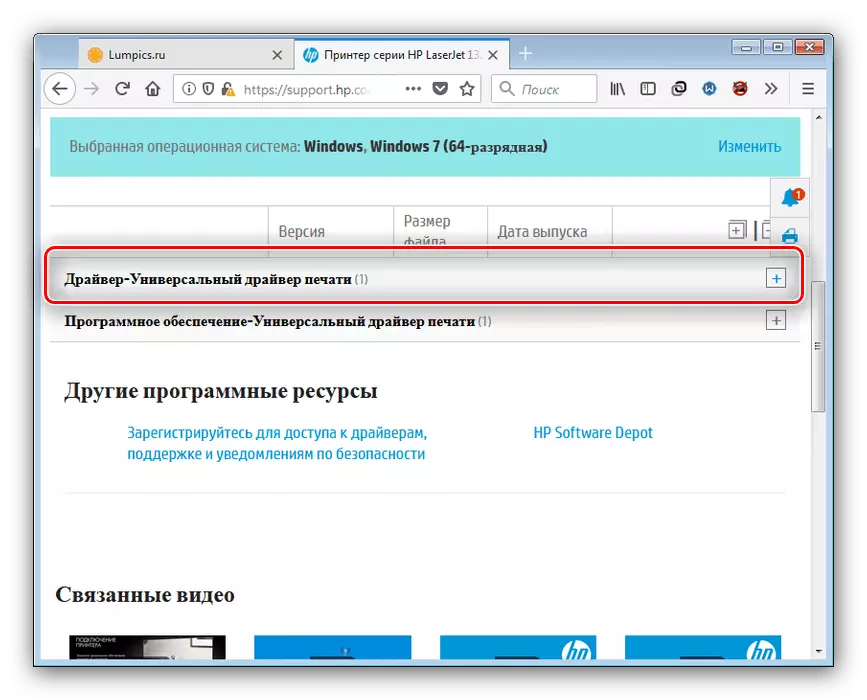
"세부 정보"버튼으로 향상된 드라이버 정보가 가능하며 "다운로드"를 클릭하여 다운로드 할 수 있습니다.
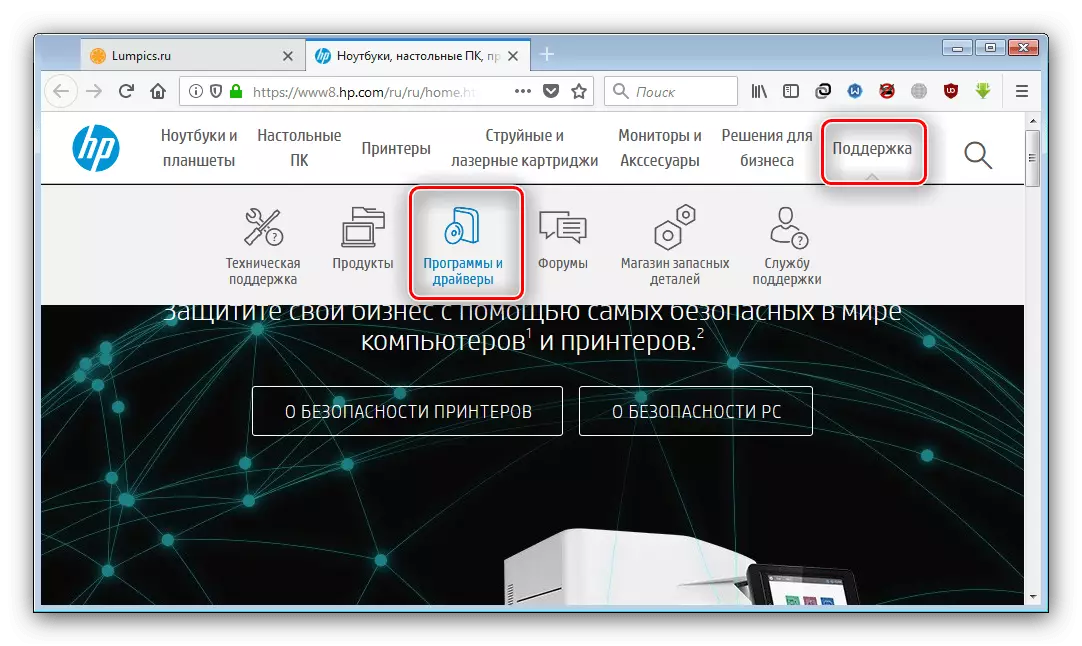
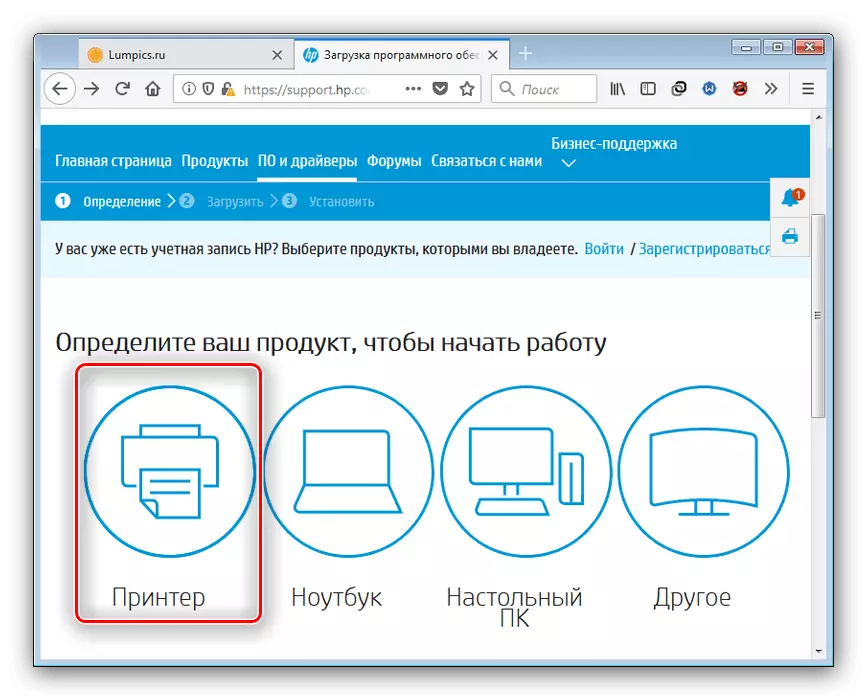
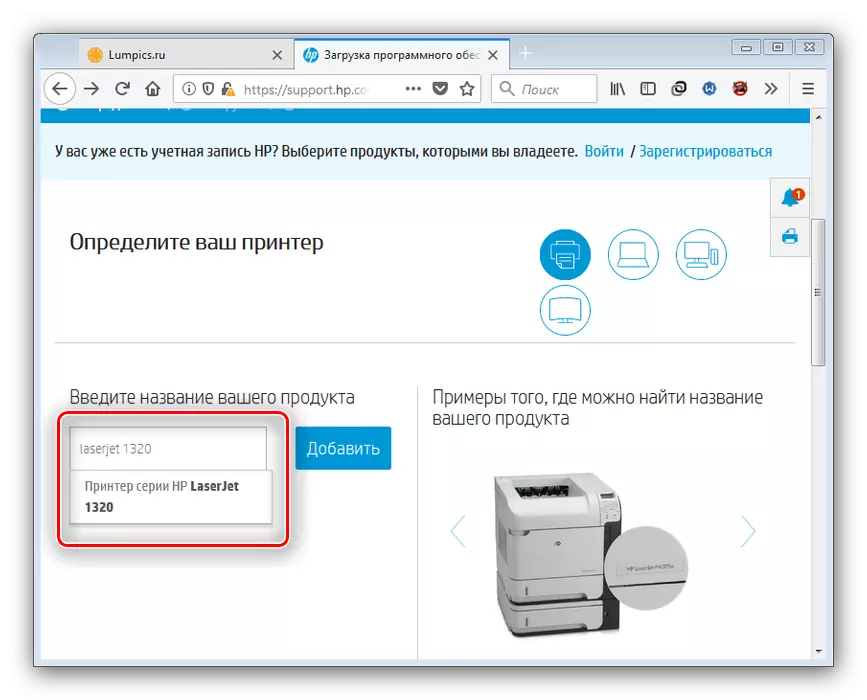
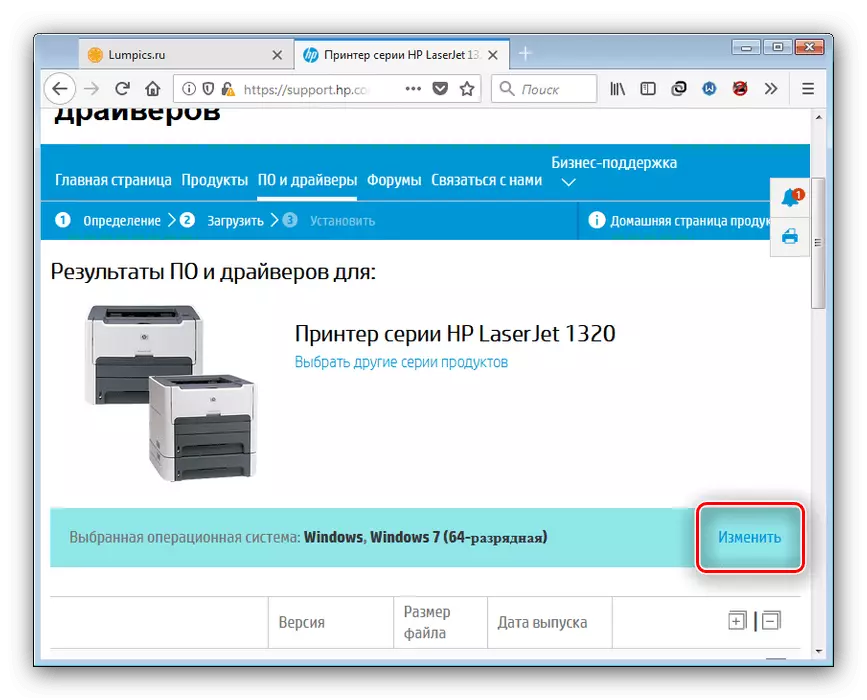
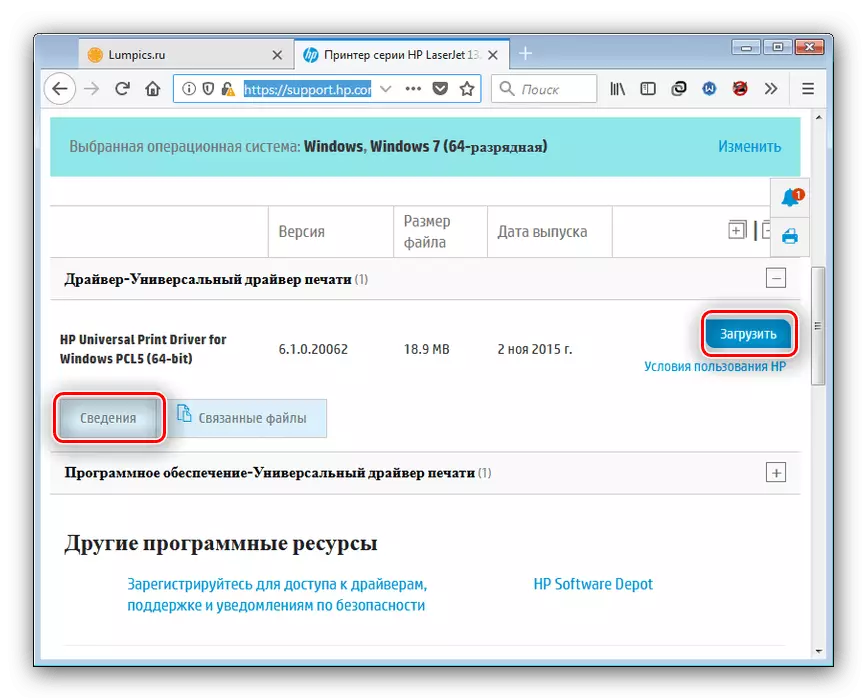
드라이버 파일 다운로드를 시작하십시오. 완료되면 설치 프로그램을 시작하고 다음 지침을 설치하십시오.
방법 2 : 제조업체의 서비스 프로그램
HP는 제품 검색을 용이하게하기 위해 특별 업데이트 유틸리티를 제조합니다.
HP 유틸리티를 다운로드하십시오
- 제조업체의 웹 사이트로 이동하여 스크린 샷에 표시된 버튼을 사용하여 프로그램 설치 파일을 가져옵니다.
- 다운로드가 완료되면 설치 프로그램을 실행하고 컴퓨터에 응용 프로그램을 컴퓨터에 설치하십시오. 라이센스 계약을 수행해야합니다.
- 설치가 완료되면 HP 지원 도우미가 시작됩니다. 최신 버전의 드라이버를 다운로드하려면 "업데이트 및 메시지 가용성 확인"을 클릭하십시오.
- 검색 및 적재 신선한 소프트웨어는 시간이 걸릴 것입니다. 그래서 참을성이 있습니다.
- 캘리퍼스 시작 창으로 돌아갑니다. LaserJet 1320 프린터를 찾아서 아래의 스크린 샷에서 "업데이트"버튼을 클릭하십시오.
- 설치할 업데이트를 선택하십시오 (원하는 상자를 선택하십시오). 먼저 먼저 "다운로드 및 설치"를 클릭하십시오.
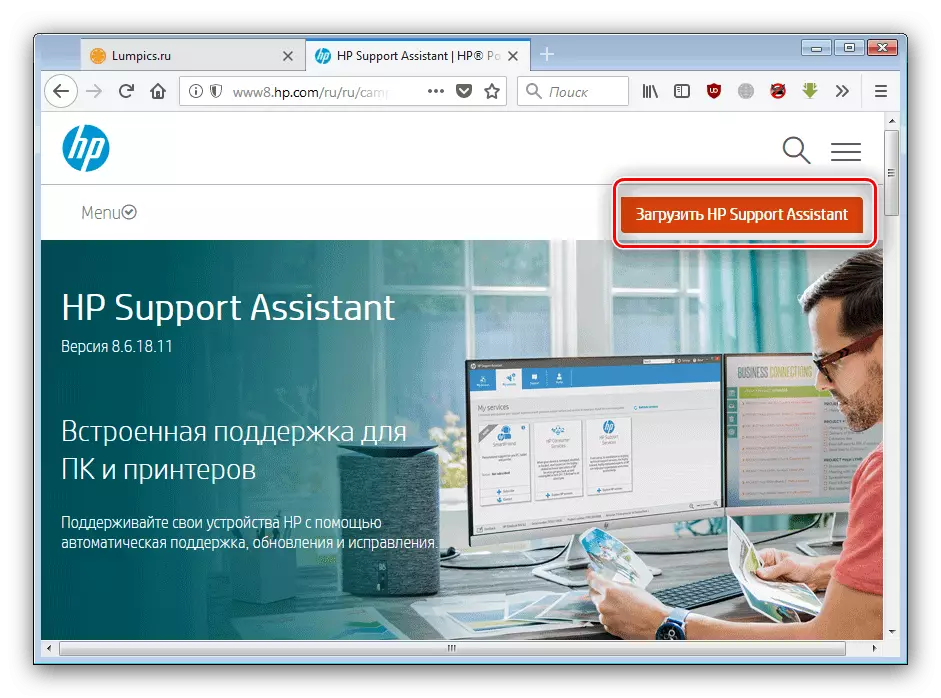
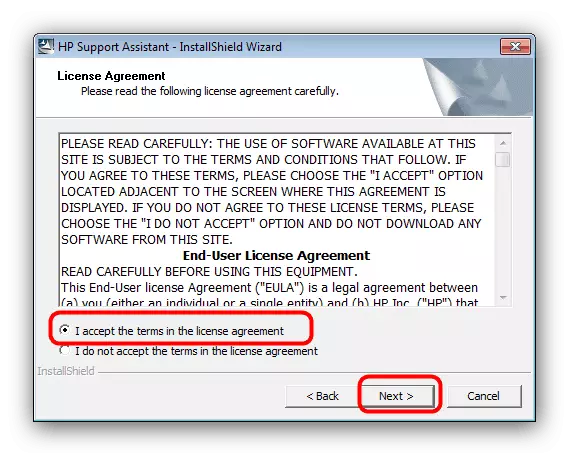
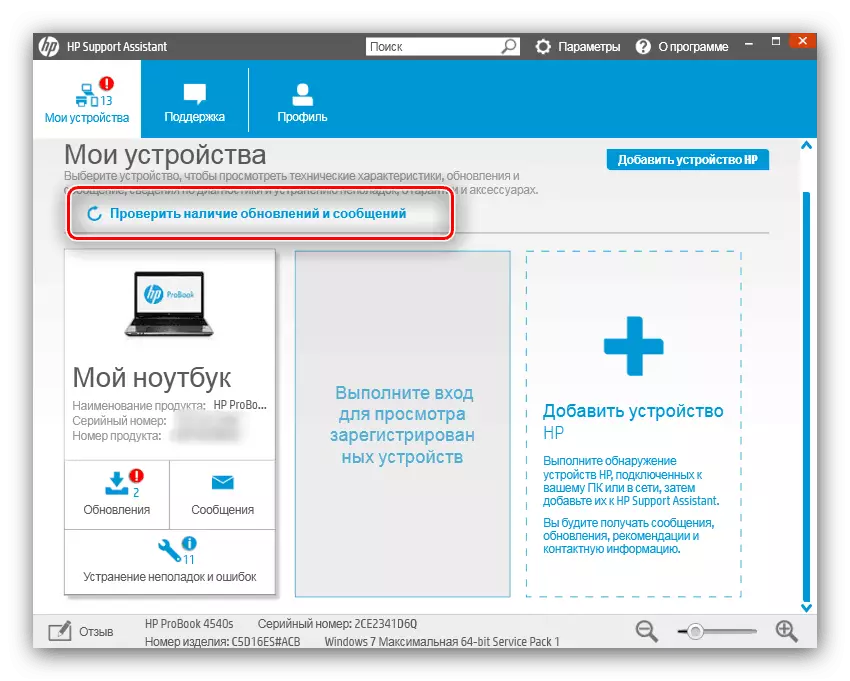
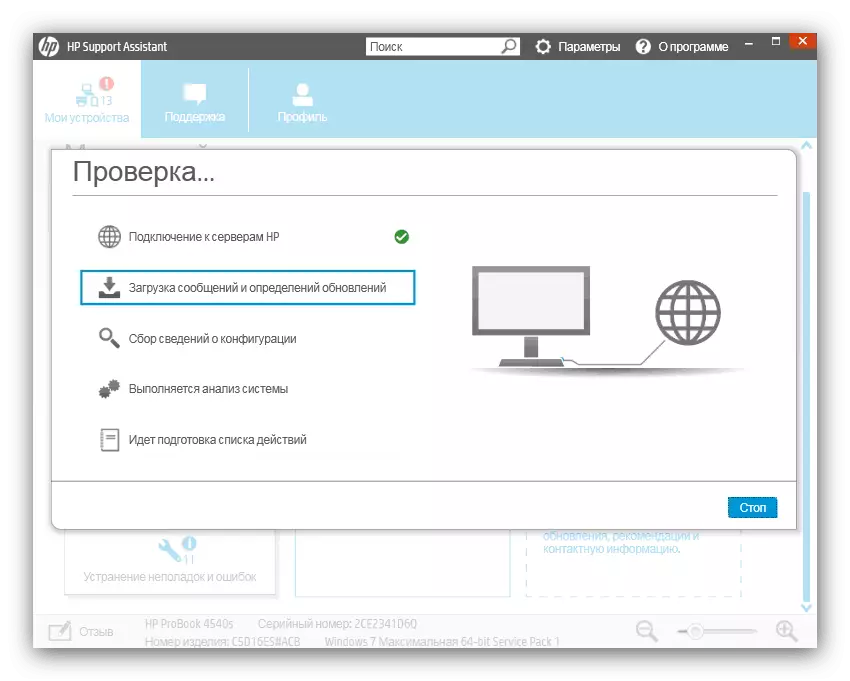
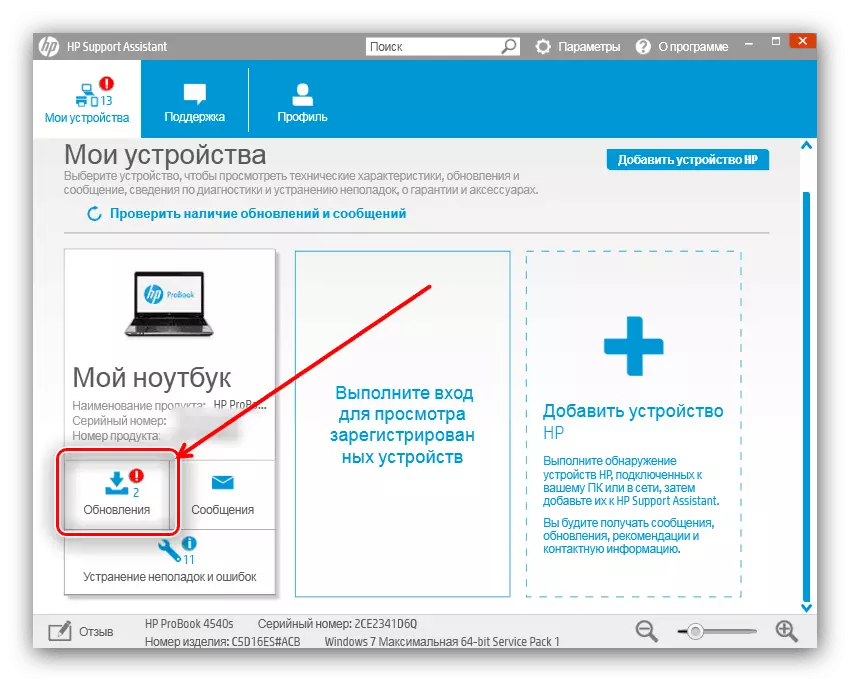
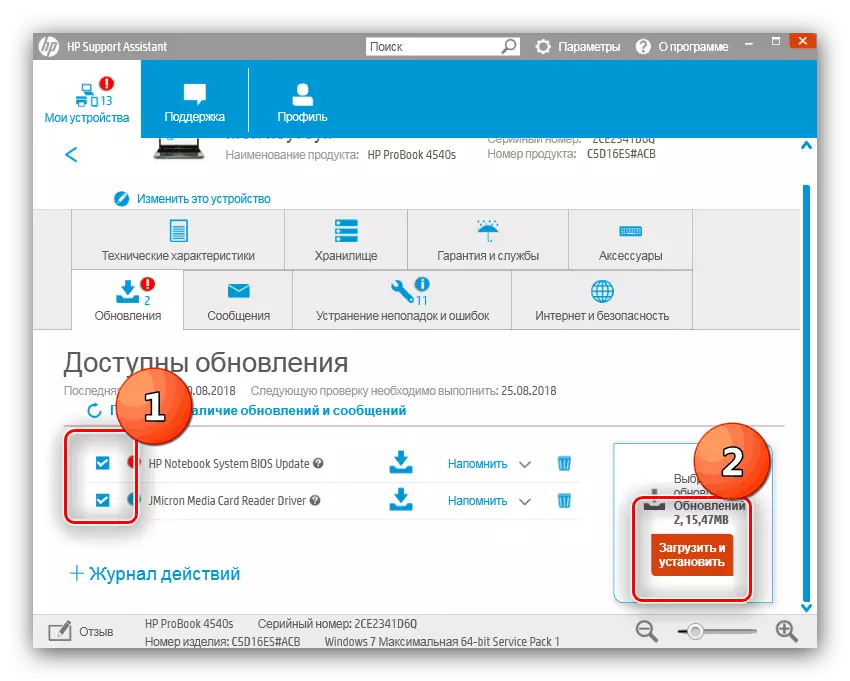
추가 작업 프로그램이 독립적으로 수행 할 수 있습니다.
방법 3 : 드라이버 설치 프로그램
조금 덜 신뢰할 수있는 옵션 - 타사 드라이버 설치 프로그램을 사용합니다. 그러한 프로그램의 운영 원칙은 HP의 공식 유틸리티와 동일하지만, 기회와 호환성은 훨씬 더 풍부합니다. 그러나 어떤 경우에는 이러한 이점이 단점으로 변할 수 있으므로 문제를 피하기 위해 사이트에서 타사 드라이버 개요를 숙지하는 것이 좋습니다.이 기사는 관찰 된 응용 프로그램의 모든 수중 돌에 대해 설명합니다.
자세히보기 : 인기 드라이버 설치 프로그램 개요
별도로, 우리는 Drivermax라는 솔루션을 오늘날과 같은 특정 작업에 최적의 옵션으로 추천하고자합니다.
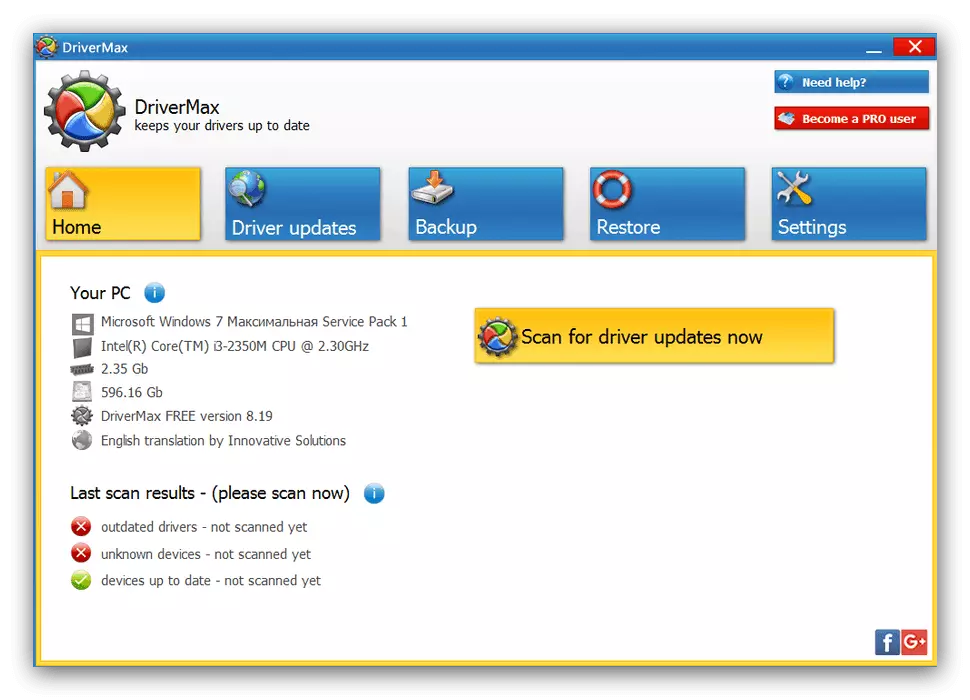
수업 : Drivermax를 사용하여 드라이버를 업데이트하십시오
방법 4 : 프린터 ID.
숙련 된 사용자는 드라이버를 검색하는 작업을 단순화하기 위해 각 장비 장치에 대해 고유 한 장치 식별자 인 하드웨어 이름을 사용할 수 있습니다. 오늘날의 프린터의 가장 일반적인 버전은 다음과 같습니다.
dot4prt \ vid_03f0 & pid_1d17 & rev_0100 & print_hpz.
이 코드를 사용한 추가 작업은 별도의 기사에서 설명되므로 반복하지 않습니다.

자세히보기 : ID를 사용하여 드라이버 다운로드
방법 5 : 시스템
호기심적이고 거의 알려지지 않은 일반 사용자 메소드는 "프린터 설치"내장 도구를 사용하는 것입니다. 알고리즘은 다음과 같습니다.
- "시작"을 열고 "장치 및 프린터"항목을 찾아보십시오.
- 그런 다음 "프린터 설치"버튼을 사용하십시오. Windows 8 및 Newer는 "프린터 추가"라고합니다.
- 프린터는 로컬로 배치되므로 "로컬 프린터 추가"를 클릭하십시오.
- 여기에서는 연결 포트를 설치하고 "다음"을 클릭하여 계속해야합니다.
- Windows에 내장 된 내장 드라이버를 추가하기 위해 도구가 표시됩니다. 그 중 우리의 장치가 없으므로 "Windows Update"를 클릭하십시오.
- 도구가 "업데이트 센터 ..."에 연결될 때까지 기다리십시오. 이런 일이 발생하면 이전 단계와 마찬가지로 거의 동일한 목록이 있지만 많은 수의 위치가 있습니다. 제조업체 메뉴에서 "프린터"- 원하는 장치에 "HP"옵션을 표시 한 다음 "다음"을 누릅니다.
- 설치된 프린터의 적절한 이름을 선택한 다음 "다음"을 다시 사용하십시오.
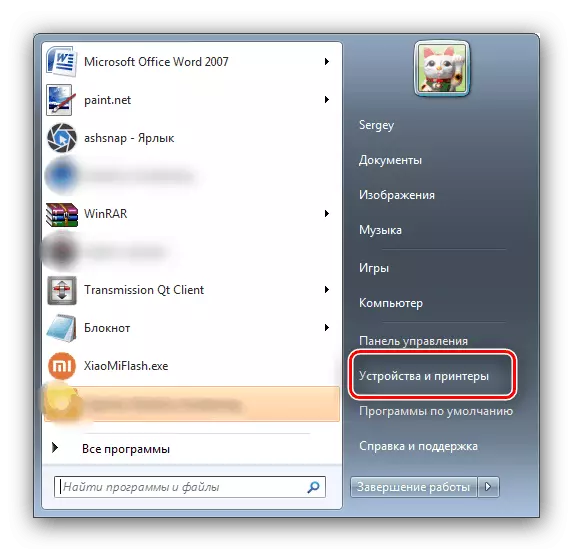
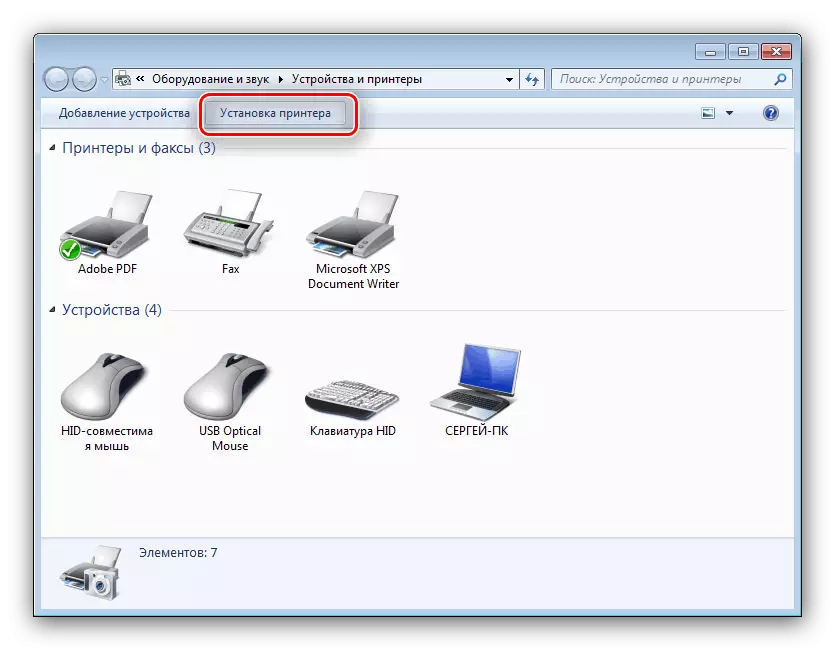
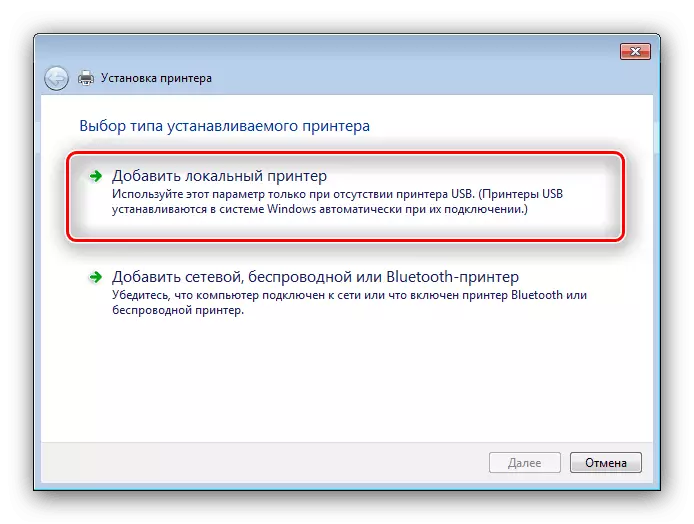
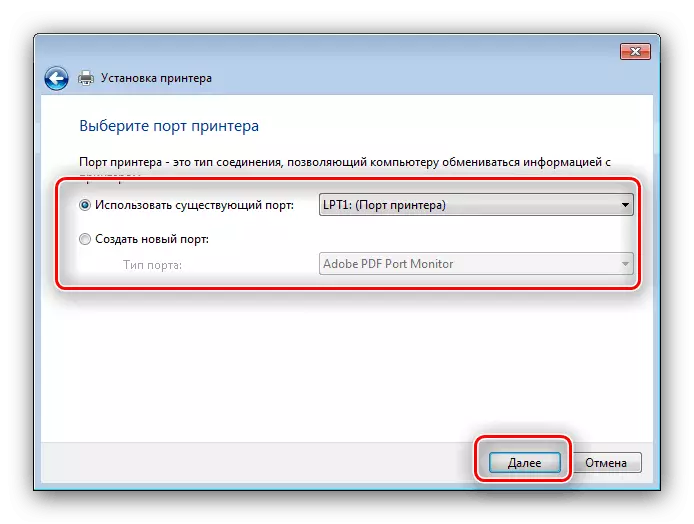
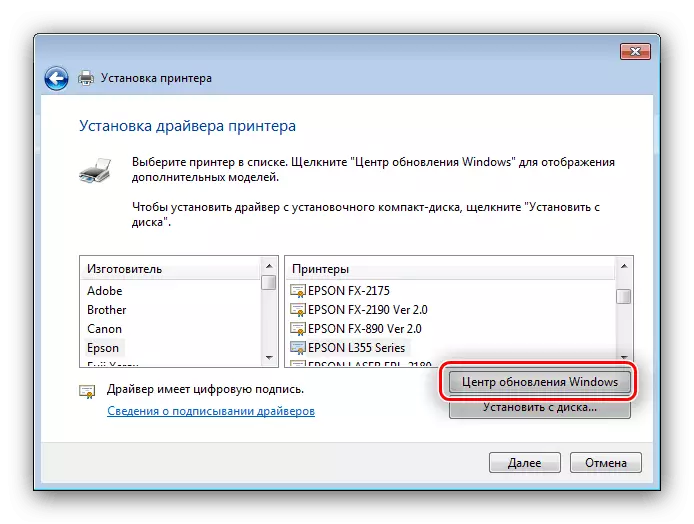
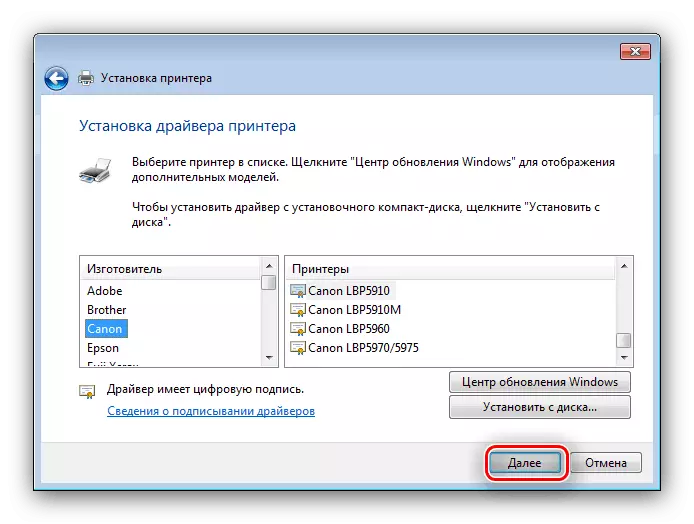
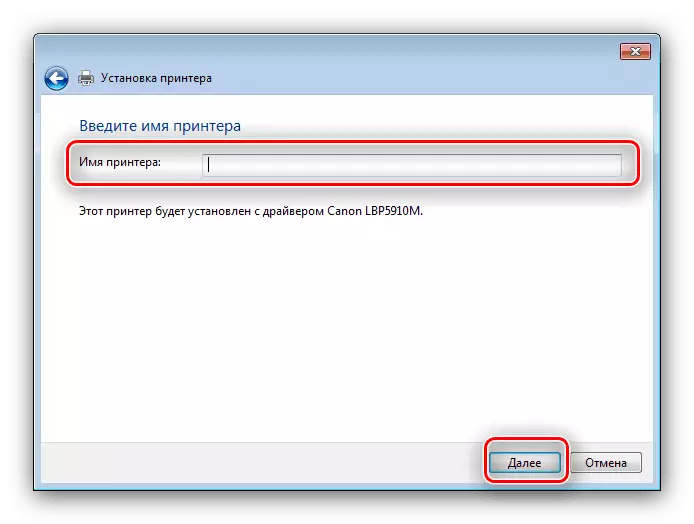
도구가 드라이버를 설치하면 연결된 프린터가 완전히 작동 준비가됩니다.
결론
우리는 HP LaserJet 1320 프린터로 드라이버를 수신하는 최적의 방법으로 도입했습니다. 다른 것들이 있지만 시스템 관리자 및 IT 업계 전문가에서 계산됩니다.
